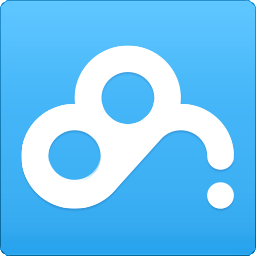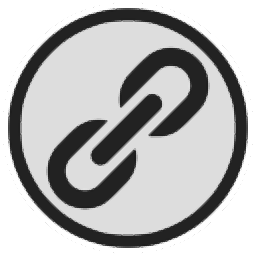
BridgeChecker(多功能WiFi自动切换工具)
v1.9.8 免费版大小:5.58 MB 更新:2024/06/02
类别:网络软件系统:WinAll
分类分类
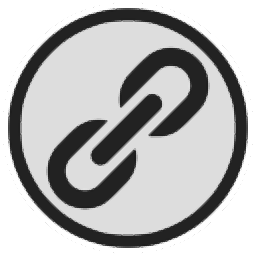
大小:5.58 MB 更新:2024/06/02
类别:网络软件系统:WinAll
BridgeChecker是一款网络管理软件,可用来管理电脑上的WiFi网络,通过该工具可以自动切换WiFi网络以及自动禁用或启用无线接口;这款工具拥有丰富的配置选项,您可以按需选择使用,同时它还允许您自行添加网络适配器进行管理;这款工具属于入门级的网络管理软件,因此经验较少的用户也可以很轻松的使用它;BridgeChecker可以在计算机连接到以太网端口并链接状态良好的情况下自动关闭IEEE 802.11无线网络接口,通过这样的方式可以节省网络IP地址的分配,降低网络访问的安全风险,解决双接口路由等问题。
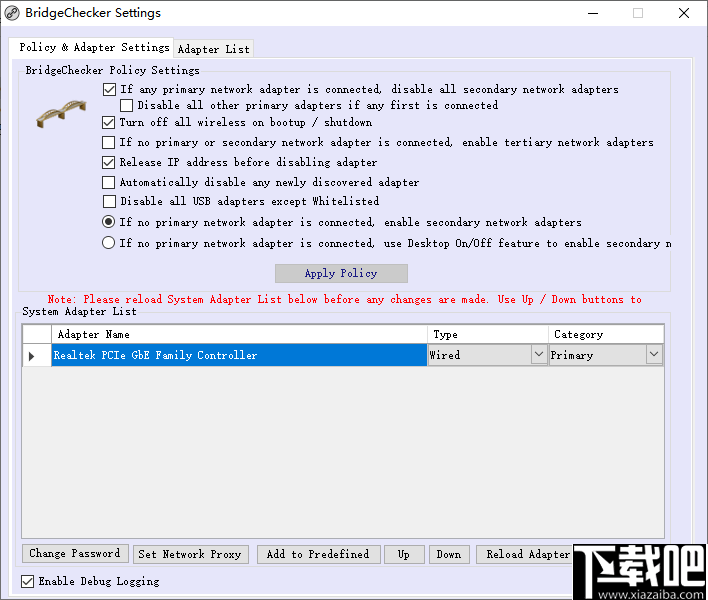
支持连接任何主网络适配器时禁用所有辅助网络适配器。
支持如果先连接了其他适配器,则禁用所有其他主适配器。
支持在启动关机时关闭所有无线网络。
支持如果未连接任何主网络适配器或辅助网络适配器,请启用第三网络适配器。
支持在禁用适配器之前释放IP地址。
支持自动禁用任何新发现的适配器。
支持禁用除列入白名单之外的所有USB适配器。
支持在未连接主网络适配器的时候启用辅助网络适配器。
支持在未连接主网络适配器的时候可以使用桌面开/关功能启用辅助网络。
1、这款工具可以自动检测有线和无线适配器并控制其启用和禁用。
2、用户可以按需自定义NIC选择以自动启用或禁用功能。
3、它允许Windows 7标准用户帐户使用桌面快捷方式启用或禁用适配器。
4、这款工具是基于Windows硬件设备名称的接口进行检测的。
5、可以隐藏通知区域图标,有时称为系统任务栏图标。
6、BridgeChecker将作为服务运行,这样可以绕过Windows UAC问题
7、可以使用MSI文件和选项部署软件和配置设置,管理员密码以更改配置
8、可以将适配器列入白名单的选项,例如虚拟适配器,VMware适配器等。
1、首先将软件下载到本地后双击软件安装,完成安装后启动软件。
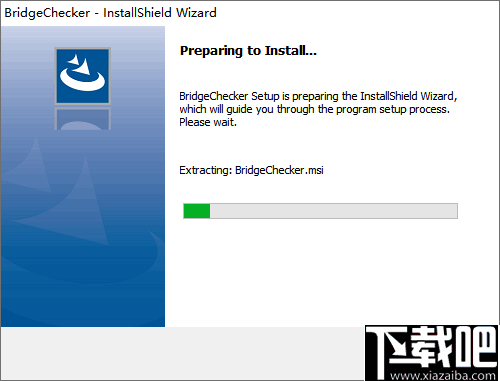
2、软件启动之后需要设置一个密码,直接输入一串密码并点击回车键即可打开。

3、打开之后您就会看到如下的用户界面。
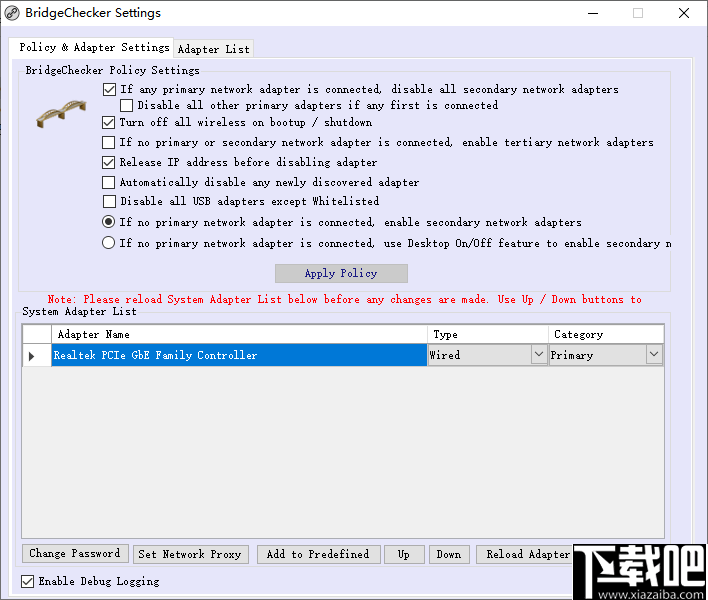
4、首先您可以按需在此设置BridgeChecker的策略,直接选择需要启用的功能就可以。
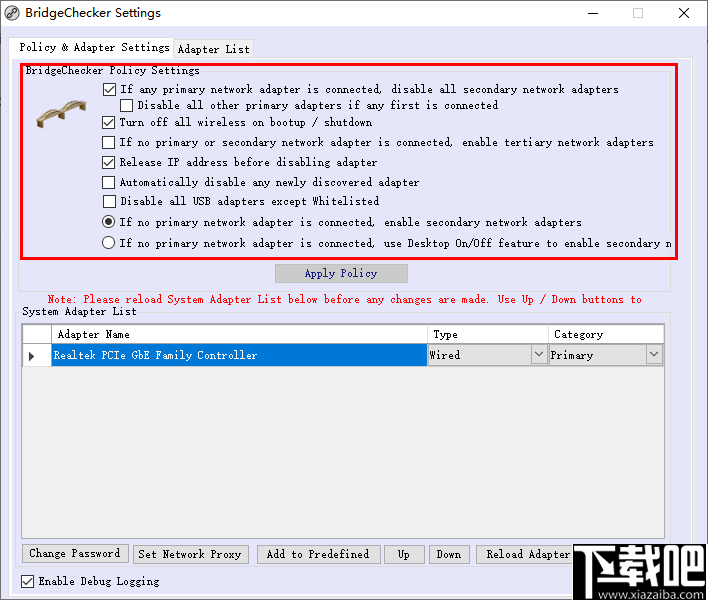
5、选择之后点击“应用”按钮即可启用您选择的相关功能。
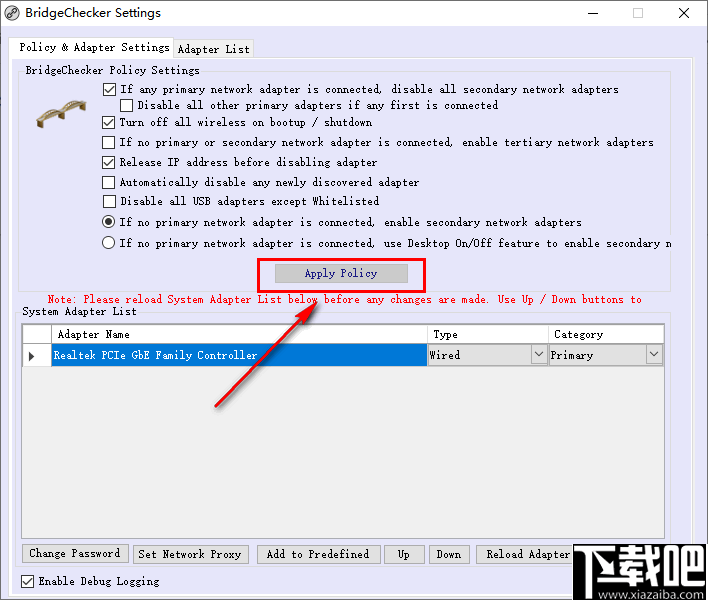
6、在进行任何更改之前,您可以重新加载下面的系统适配器列表。
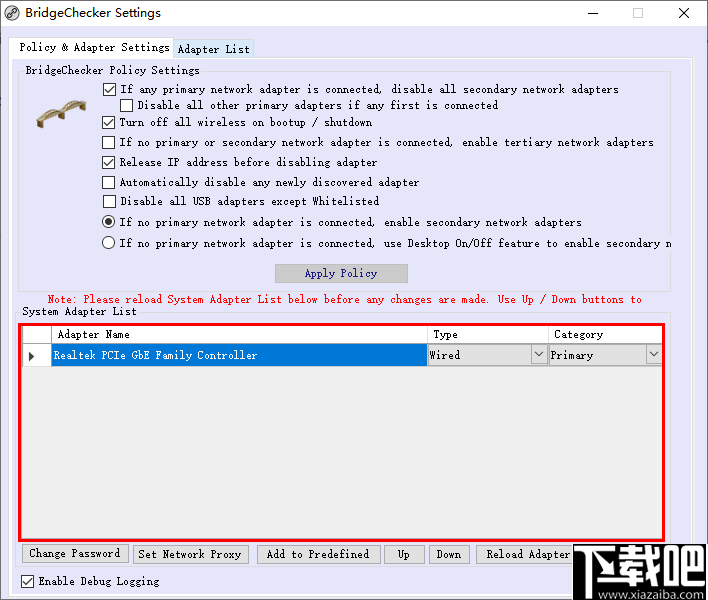
7、底部的这些控制按钮分别是更改密码、设置网络代理、添加到预定义、向上、向下、重新加载适配器和保存按钮。
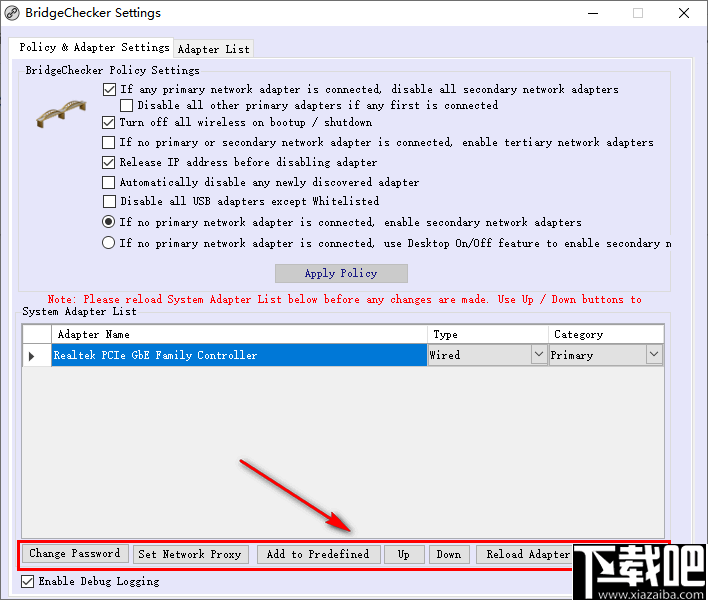
8、在软件顶部切换到这个适配器列表管理界面。
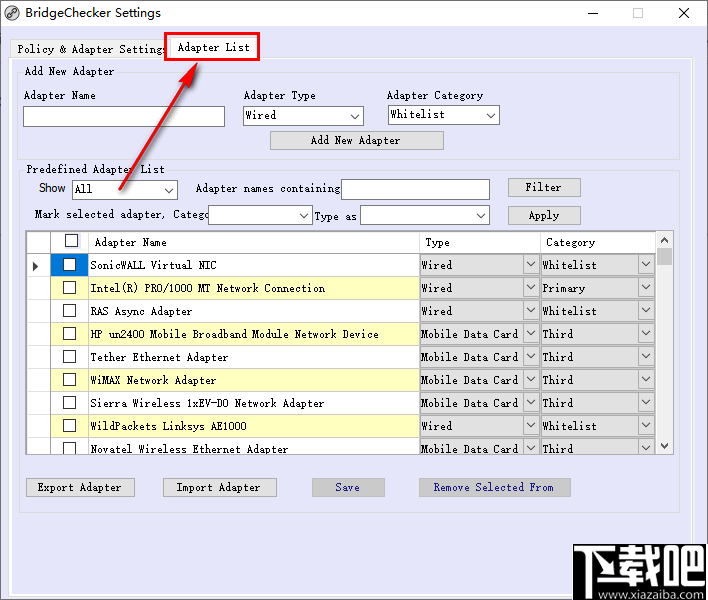
9、在该界面中您可以自行添加新的适配器,如图按提示编辑适配器的名称、类型等就可以添加了。
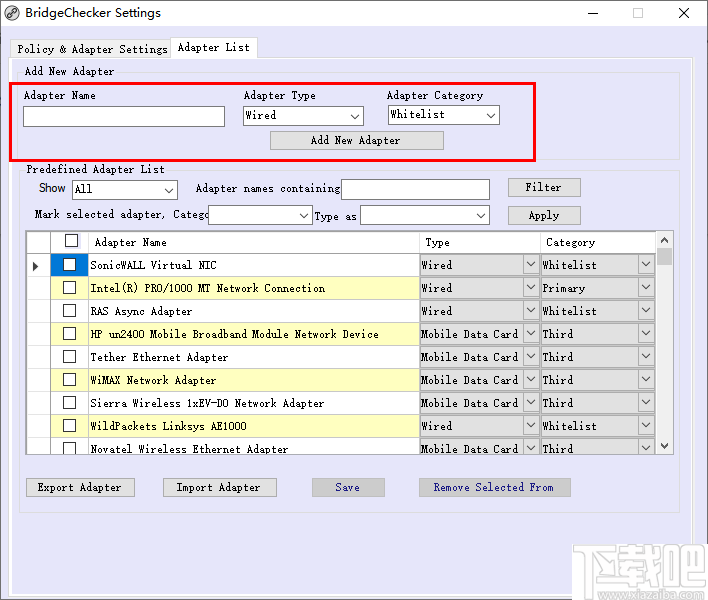
10、可以在此预定义适配器列表,设置显示方式,适配器名称包含、筛选和标记选定的适配器。
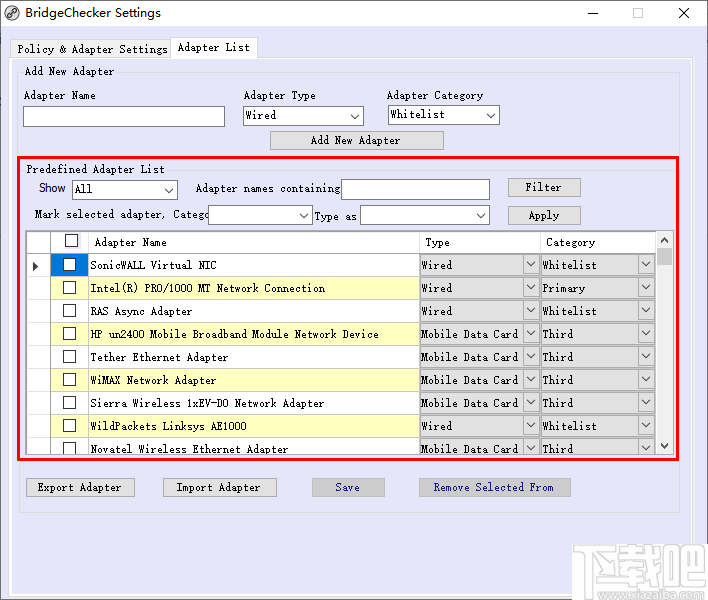
11、可通过底部的按钮导出适配器、导入适配器、保存或从中删除选择的适配器等。
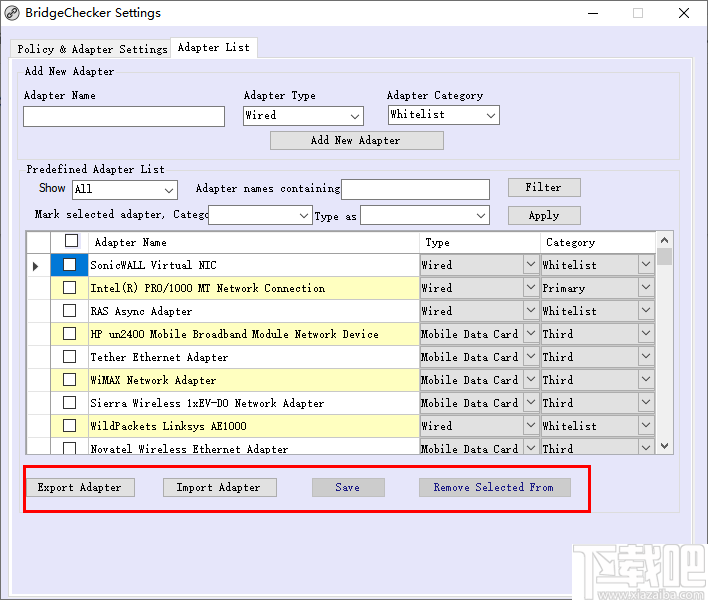
魔方wifi助手 网络软件838 KB1.1.7 绿色版
详情程序网络连接管理SterJo NetStalker 网络软件876 KB1.1 免费版
详情阡陌文件共享软件 网络软件16.06 MB3.3.8.0 免费版
详情LAN Search Pro 网络软件1.68 MB9.1.1 官方版
详情微盘Air 网络软件7.38 MB1.2.3 官方版
详情涨停内参 网络软件1.91 MB20150206 绿色版
详情Halite 网络软件1.65 MB0.4.0.1 免费版
详情百搜网盘搜索工具网盘搜索神器 网络软件529 KB2.0.0.2 免费版
详情HomeShare 网络软件1.72 MB2.66 免费版
详情360随身WiFi 网络软件19.8 MB5.3 鏍″洯缃戜笓鐗
详情局域网共享软件 网络软件476 KB7.2 绿色版
详情win7无线热点配置工具 网络软件107 KB1.1 绿色版
详情MediaFire 网络软件58.43 MB1.0.12.10164 官方版
详情蛤蟆吃hamachi 网络软件5.08 MB2.2 中文版
详情Box Sync 网络软件31.07 MB4.0.5059.0 官方版
详情攀普云备份客户端 网络软件75.78 MB6.1.5.00 官方版
详情MEGAsync 网络软件7.6 MB1.0.22 中文版
详情新浪微盘 网络软件7.04 MB2.5.2.0 妗岄潰鍚屾?鐗
详情360云盘迷你版 网络软件1.58 MB1.5.0.1006 官方版
详情NetResView 网络软件47 KB1.27 绿色版
详情点击查看更多
哇嘎画时代 网络软件34.7 MB2.6.7.6 官方版
详情360免费WiFi电脑版 网络软件13.9 MB5.3.0.5000 官方版
详情沃家云盘 网络软件1.94 MB1.2.5.0 官方版
详情uTorrent电脑版 网络软件26.9 MBv3.5.5.45838 官方版
详情ExoSee 网络软件854 KB0.99 官方版
详情ShareGear 网络软件39 KB1.0.0 官方版
详情青青草原WiFi热点 网络软件665 KB4.0 官方版
详情Proxy Tunnel 网络软件1.38 MB1.1 官方版
详情Share My Screen 网络软件23.12 MB1.05.0.0 官方版
详情Proxy98 网络软件2.37 MB2.02 官方版
详情URLBlaze 网络软件805 KB2.98 官方版
详情Utopia 网络软件805 KB1.0 官方版
详情NetKeeper 网络软件1.16 MB2.5 官方版
详情BadBlue PE 网络软件691 KB2.72 官方版
详情Modem Booster 网络软件4.45 MB8.0.0.4 官方版
详情WorkgroupWeb 网络软件1011 KB3.1 官方版
详情Sinfor NAT 网络软件4.08 MB1.0 官方版
详情Filetopia 网络软件1.55 MB3.04g 官方版
详情局域网扫描大师 网络软件773 KB1.0.0 官方版
详情随身WiFiS3 网络软件9.46 MB1.1.2.3 官方版
详情点击查看更多
老式水果机游戏 休闲益智0MBv1.0
详情狂暴捕鱼官网504.1版 休闲益智61.5MBv7.2.0
详情老式水果机投币游戏机 休闲益智0MBv1.0
详情欢乐拼三张单机版2025 休闲益智61.5MBv7.2.0
详情老式水果机下载 休闲益智0MBv1.0
详情开元棋脾595cc 休闲益智61.5MBv7.2.0
详情贪玩娱乐苹果官方下载 休闲益智0MBv7.2.0
详情水果机投币游戏机单机版免费版 休闲益智0MBv1.0
详情888彩票网 生活服务33.2MBv9.9.9
详情ky棋牌苹果版本 休闲益智61.5MBv7.2.0
详情水果机游戏单机 休闲益智0MBv1.0
详情老式水果机下载手机版 休闲益智0MBv1.0
详情炸金花下载官方下载 休闲益智61.5MBv7.2.0
详情狂暴捕鱼官网有330.3版本官方 休闲益智61.5MBv7.2.0
详情王者棋牌cc老版本 休闲益智61.5MBv7.2.0
详情彩虹多多专享版 生活服务33.2MBv9.9.9
详情波克城市棋牌 休闲益智61.5MBv7.2.0
详情老式水果机 休闲益智0MBv1.0
详情一木棋牌蓝色旧版老版本2017年 休闲益智61.5MBv7.2.0
详情禅游斗地主下载抖音 休闲益智61.5MBv7.2.0
详情点击查看更多